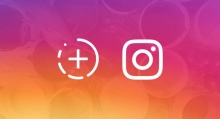facebookinstagramsocial media reizenwebtools chat appsbelgiëfotografie e-commerceapps
Magazine
14 tips en tricks voor Instagram in 2023
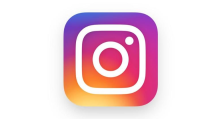 Instagram begon in 2010 als een kleinschalige app voor het delen van vierkante foto’s met een retro-filter. Na de overname door Facebook in 2012 groeide de app als kool en vandaag de dag is Instagram ’s werelds populairste platform voor het delen van foto’s en video’s. Het is inmiddels zó uitgebreid dat je zelfs als heavy user lang niet alle functies kent. We doorlopen veertien tips en tricks met je die je wellicht nog niet ontdekt had.
Instagram begon in 2010 als een kleinschalige app voor het delen van vierkante foto’s met een retro-filter. Na de overname door Facebook in 2012 groeide de app als kool en vandaag de dag is Instagram ’s werelds populairste platform voor het delen van foto’s en video’s. Het is inmiddels zó uitgebreid dat je zelfs als heavy user lang niet alle functies kent. We doorlopen veertien tips en tricks met je die je wellicht nog niet ontdekt had.
1. Regeleinden toevoegen
Op het standaardtoetsenbord van Instagram wordt de Return-toets niet weergeven. Daardoor lijkt het alsof je geen regeleinden kan toevoegen, met een onoverzichtelijke tekst als mogelijke gevolg.
Het is echter heel simpel om de Return-toets tevoorschijn te toveren: tik linksonder op het toetsenbord op 123 en voilà. Je kan nu returns toevoegen in omschrijvingen, commentaren en in je bio.
2. Positieve comments bovenaan je berichten plaatsen
Je kan tot drie reacties vastpinnen om, zoals Instagram het zelf verwoordt, “positiviteit te benadrukken”.
Blader door de reacties op een bericht en veeg naar links over de reactie die je wilt vastpinnen. Tik op de punaise.
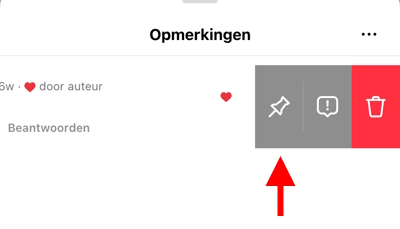
Let op: wanneer je een reactie vastpint, krijgt de persoon die de reactie schreef een melding.
3. Sneller zoeken
Als je op Instagram wilt zoeken, moet je onderaan op het vergrootglas tikken. Vervolgens krijg je de explore-pagina te zien waarna je in het veld bovenaan je zoekopdracht moet typen.
Dit kan ook sneller: tik op het vergrootglas en houd dit even vast. Laat los en je kan direct je zoekopdracht invullen, zonder dat eerst de explore-pagina verschijnt.
4. Fotostickers toevoegen aan je Instagram Story
Je eigen fotostickers toevoegen aan Instagram Stories is leuk en gemakkelijk. Het gaat als volgt:
- Maak een Instagram-verhaal en tik op stickers bovenaan het scherm;
- Kies de optie afbeelding toevoegen en selecteer een foto uit je filmrol;
- Verander de vorm van de afbeelding door op de gekozen afbeelding te tikken;
- Herhaal het proces als je meer dan één gepersonaliseerde fotosticker aan je verhaal wilt toevoegen.
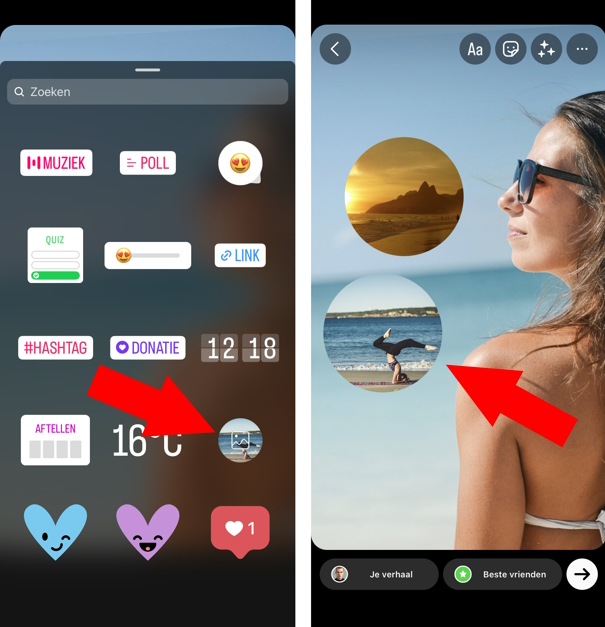
5. Livefoto’s veranderen in Boomerangs (alleen op iPhone)
Livefoto’s kunnen eenvoudig als Boomerangs aan je Insta-story worden toegevoegd, namelijk als volgt:
- Open de Instagram Story-tool en tik op de galerij om een livefoto te selecteren;
- Tik en druk op het scherm en wacht tot het laadpictogram verschijnt;
- Tik bovenaan op het Boomerang-teken;
- Pas de Boomerang desgewenst onderaan aan;
- Tik op Klaar.
6. Snel inactieve accounts ontvolgen
Op jouw Instagram-account zijn er altijd accounts die inactief zijn of die voor jou geen interessante inhoud plaatsen. Deze kan je makkelijk snel ontvolgen.
- Ga daartoe naar je profielpagina;
- Tik bovenaan op Volgend;
- Tik op Minste interactie met;
- Wat volgt is een aanklikbare lijst met accounts waarmee je de laatste 60 dagen de minste interactie hebt gehad;
- Tik op Volgend om een account te ontvolgen.
7. Drie posts vastpinnen bovenaan je profiel
In vroeger tijden weerspiegelden de meest recente berichten die bovenaan het profiel verschenen niet altijd het beste werk of de beste inhoud van de maker. Tegenwoordig kan je echter berichten bovenaan vastzetten, tot maximaal drie. Hiermee kan je bijvoorbeeld aanbiedingen en samenwerkingen weergeven, of de belangrijkste inhoud die je ooit hebt gemaakt onder de aandacht blijven brengen. Je doet dit als volgt:
- Selecteer een bericht dat je wilt vastzetten;
- Tik op de drie puntjes in de rechterbovenhoek van het bericht;
- Selecteer Vastmaken aan je profiel.
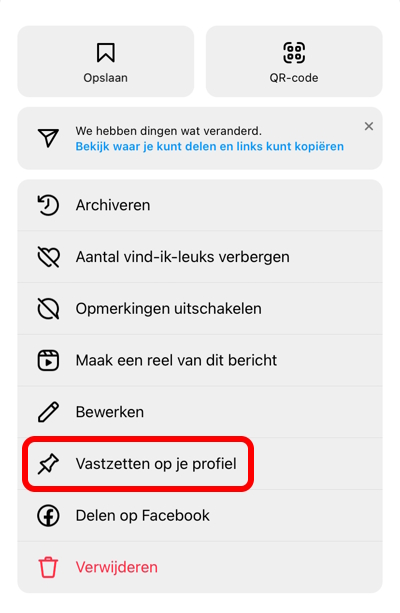
Je geselecteerde bericht is nu bovenaan je Instagram-profiel vastgezet, gemarkeerd met een klein punaisepictogram om de vastgezette inhoud te onderscheiden van de rest van je inhoud. Zoals al gezegd kan je maximaal drie berichten pinnen.
8. Instagram-berichten vanaf je desktop plaatsen
Sinds oktober 2021 kan je ook met je met de desktopversie van Instagram berichten plaatsen. Tik daartoe op het plus-icoontje in het menu aan de linkerkant. Vervolgens kan je een foto opladen of een video van maximaal een minuut, door deze vanaf je computer te selecteren. Net als bij de app-versie kan je daarna een filter kiezen en manuele bewerkingen doen.
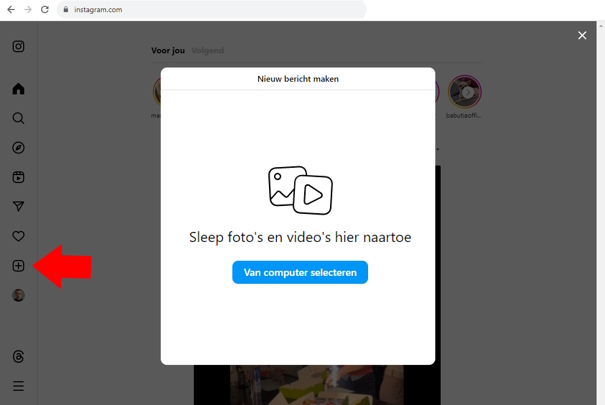
Het bovenstaande geldt enkel voor berichten; het is nog steeds niet mogelijk om stories te plaatsen vanaf de desktopversie.
9. Links delen op Instagram Stories
Vroeger konden alleen geverifieerde accounts of gebruikers met minimaal 10.000 volgers links plaatsen in Instagram Stories. Tegenwoordig is de functie beschikbaar voor iedereen.
Links toevoegen aan een Instagram Story gaat heel eenvoudig:
- Maak een verhaal;
- Selecteer de sticker-tool;
- Tik op de link-sticker.
Het is vooralsnog niet mogelijk om (werkende) links te plaatsen in reguliere Instagram-berichten. Je kan wel een hyperlink plaatsen in de biografie op je profielpagina en daar desgewenst een speciale biolink van maken.
10. Instagram-accounts uitschakelen (dempen) zonder te ontvolgen
Wellicht herken je het: je hebt geen zin meer om iemands posts of verhalen te zien, maar om eender welke reden wil je die persoon ook weer niet ontvolgen. Wat je dan kan doen is die persoon ‘dempen’.
Om iemands inhoud van jouw Instagram te weren, doe je het volgende:
- Ga naar de profielpagina van het betreffende account;
- Tik op Volgend onder de profielfoto;
- In het keuzemenu kies je voor Uitschakelen;
- Je kan nu kiezen voor het dempen van berichten, stories, notities of allemaal.
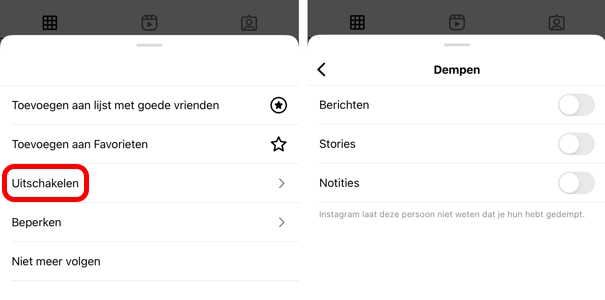
11. Stille modus inschakelen
De stille modus op Instagram stelt gebruikers in staat om tijdelijk meldingen van de app te dempen. Wanneer de stille modus is ingeschakeld, worden pushmeldingen, geluid en trilmeldingen uitgeschakeld voor een bepaalde periode. Zodoende word je in staat gesteld om je beter te concentreren op andere taken in het leven.
Behalve dat de stille modus meldingen dempt, activeert ze ook nog eens een auto-reply. Dat betekent dat mensen die jou een direct message (DM) sturen automatisch als antwoord krijgen dat je in de stille modus zit.
In dit artikel lees je hoe je de stille modus inschakelt.
12. Lettertypen veranderen
Je hebt vast wel eens gezien dat iemand een ander lettertype heeft toegepast in de accountnaam, de bio (het stukje tekst op je profielpagina) of in de omschrijving (caption) bij een post. Dit is niet mogelijk via Instagram zelf, maar wel via een externe website: Fonts For Instagram of Igfonts.io.
Deze tools werken heel simpel: typ in een linker vlak een stukje tekst en selecteer in het rechter vlak het gewenste lettertype. Ben je klaar, dan selecteer je het stukje tekst, je kopieert dit en plakt het in Instagram in je profiel, je post of je story. Dit werkt zowel mobiel als op desktop.
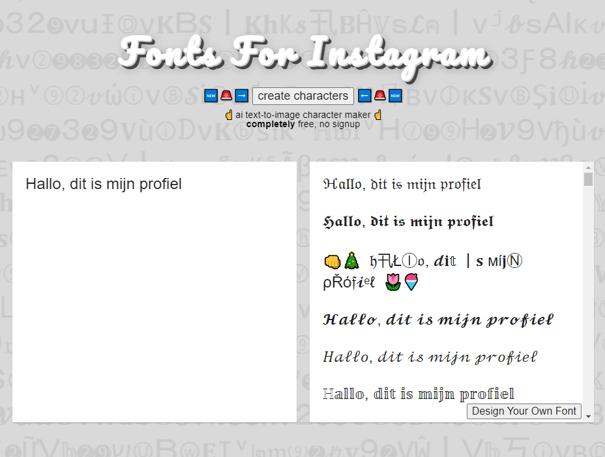
13. Je feed weergeven in chronologische volgorde
Jawel, het is tegenwoordig weer mogelijk om berichten in chronologische volgorde te ontvangen. Het algoritme blijft weliswaar bestaan, maar het chronologisch bekijken van inhoud komt daar als optie bij. Je regelt dit als volgt:
- Open Instagram en tik op het huisje linksonder;
- Tik linksboven op het Instagram-logo;
- Tik op Volgend.
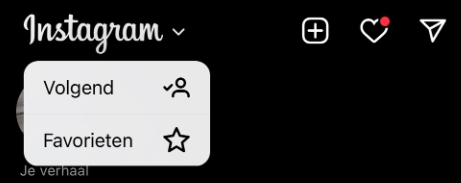
De foto’s en video’s verschijnen nu in aflopend chronologische volgorde: van nieuwste naar ouder.
Standaard staat Instagram ingesteld op de algoritmische feed. Je zult dit dus steeds moeten herhalen bij het openen van de app.
14. Handsfree video’s opnemen
Met deze optie kan je jezelf opnemen in Instagram Story-video’s, zonder hulp van wie dan ook. Het werkt zo:
- Open de Story-tool en selecteer de handsfree-optie aan de linker- of rechterkant van het scherm (afhankelijk waar die bij jou gepositioneerd is);
- Houd de opnameknop ingedrukt om een timer van 3 seconden weer te geven. Nu kan je snel voor de camera springen en in volle glorie worden vastgelegd;
- De video stopt met opnemen nadat vier hele tegels klaar zijn.
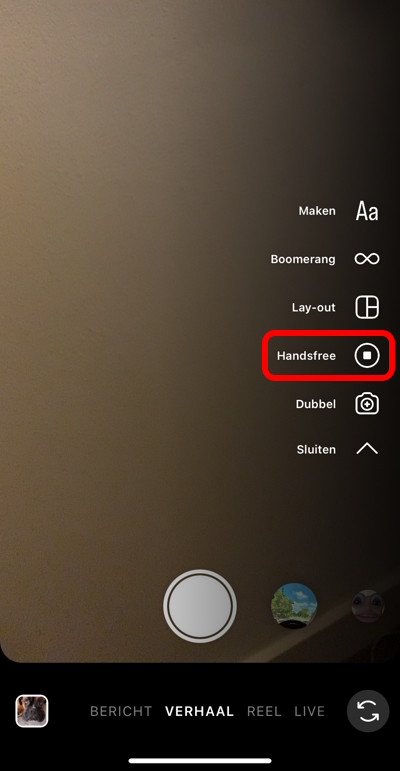

![info[]surfplaza.be](https://www.surfplaza.be/magazine/wp-content/themes/surfplaza/images/yourad.gif)